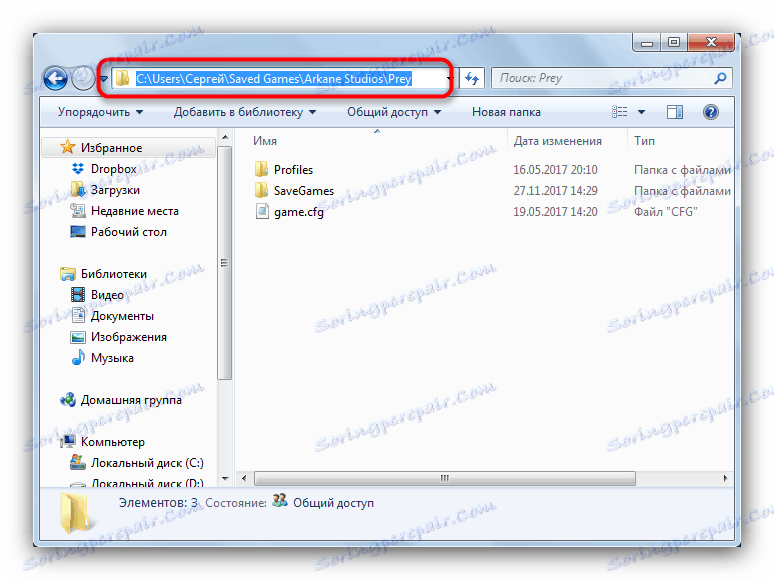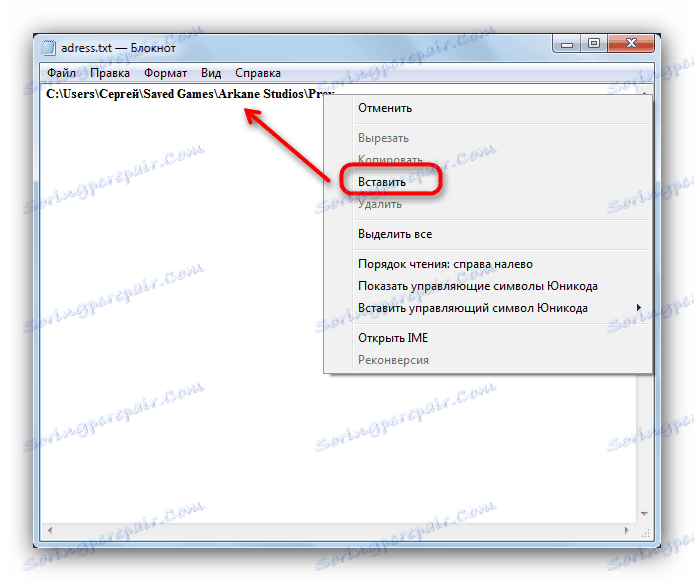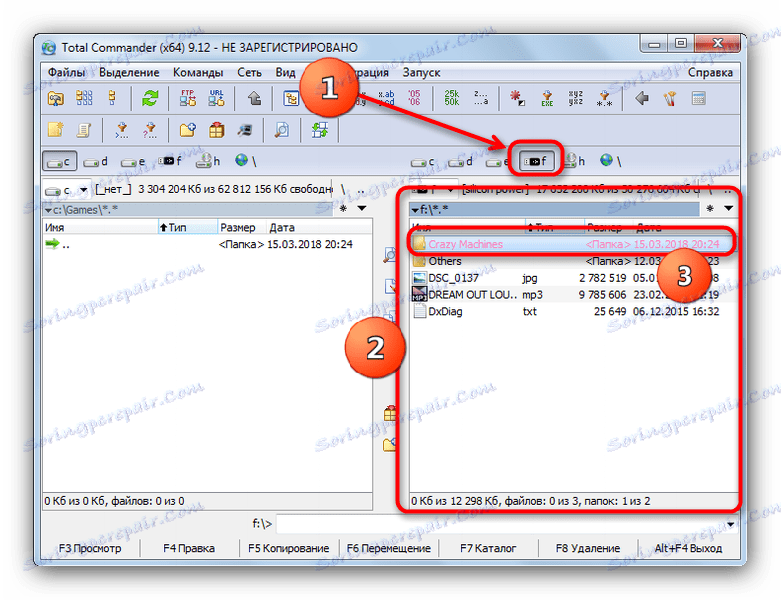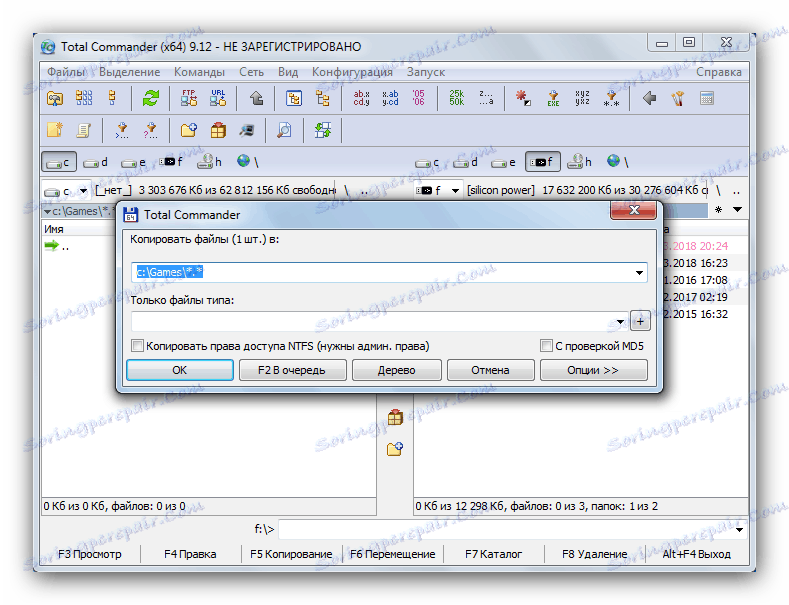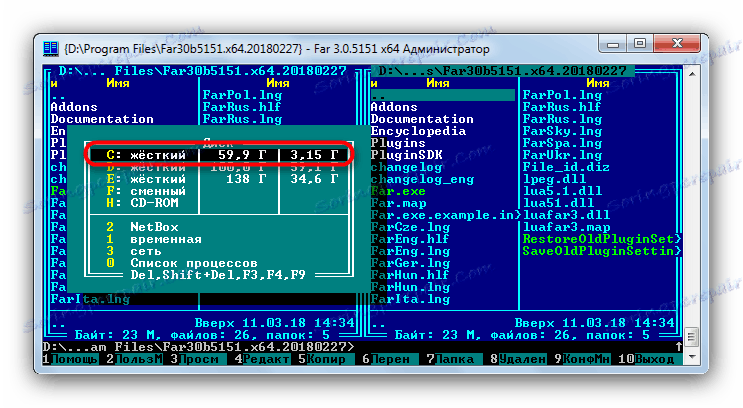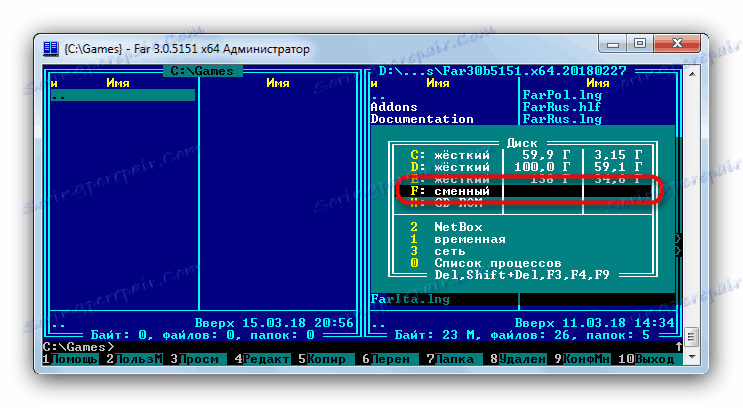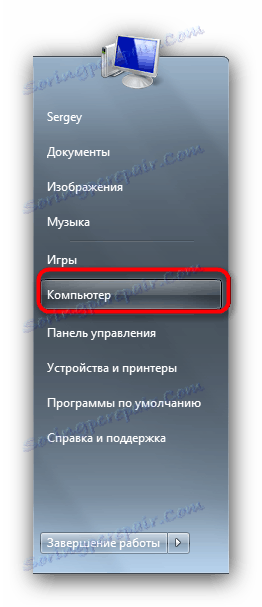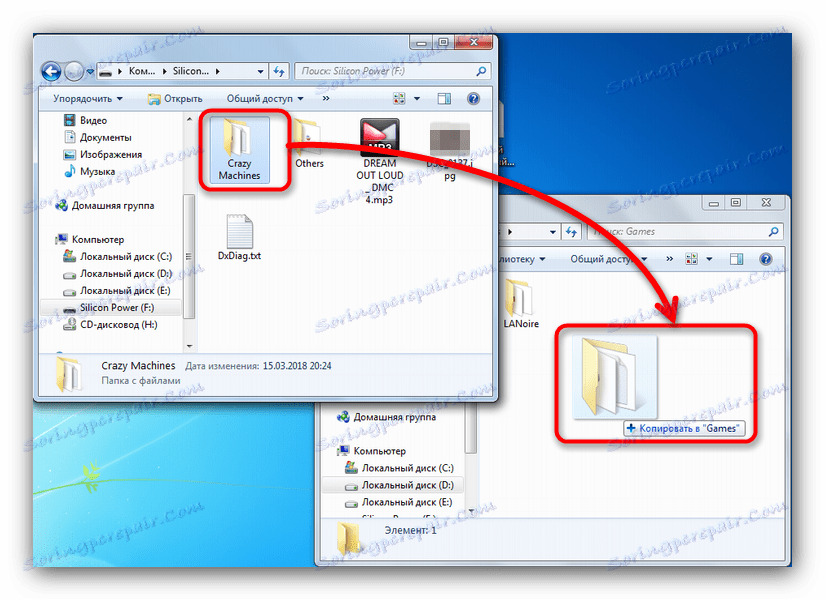ما بازی ها را از درایو فلش به کامپیوتر می بریم
یک کامپیوتر مدرن دستگاهی است برای انجام وظایف مختلف، هر دو کار و سرگرم کننده. یکی از محبوب ترین انواع سرگرمی، بازی های ویدئویی است. نرم افزار بازی در زمان ما اشغال حجم زیادی - هر دو به صورت تجویز شده و به نصب کننده بسته بندی شده است. به همین دلیل، همیشه، راحت نیست که آنها را مجددا بارگیری کنید، مثلا، تغییر کامپیوتر. برای تسهیل و سرعت بخشیدن به فرآیند، فایل های بازی را می توان به یک درایو فلش یواس بی نوشت و با آن، به ماشین دیگری منتقل شد.
محتوا
ویژگی های بازی کپی کردن درایوهای فلش
قبل از اینکه به توصیف روش های انتقال بازی از یک درایو USB به یک کامپیوتر بپردازیم، چند نکته مهم را ذکر می کنیم.
- مشکل اصلی در انتقال بازی ها به یک درایو فلش USB و از آن به کامپیوتر دیگر، با حجم نشان داده می شود. یک بازی ویدئویی مدرن در فرم نصب شده آن به طور متوسط بین 30 تا 100 (!) گیگابایت است، بنابراین ما توصیه می کنیم که با یک درایو ظرفیت حداقل 64 گیگابایت فرمت شده در سیستم فایل exFAT یا NTFS ذخیره کنید.
همچنین ببینید: FAT32، NTFS و مقایسه exFAT
- دومین تفاوت این است که حفظ پیشرفت و دستاوردهای بازی. با استفاده از خدمات مانند بخار یا منبع این را می توان نادیده گرفت، زیرا این سرویس ها یک تابع پشتیبان در ابر دارند و به طور پیش فرض فعال است. اگر بازی بر روی دیسک خریداری شده باشد، بایستی فایلهای ذخیره شده به صورت دستی منتقل شوند.
محل اصلی پوشه ذخیره و پوشه ای که در آنها کپی می شود باید مطابقت داشته باشد، در غیر این صورت بازی احتمالا آنها را تشخیص نمی دهد. در این مورد، یک هک کوچک زندگی وجود دارد. درحالیکه در پوشه ذخیره شده، مکان نما را در فضای خالی در نوار آدرس حرکت می دهید و کلید سمت چپ - آدرس را برجسته می کند.
![آدرس پوشه ذخیره شده را انتخاب کنید]()
با فشار دادن دکمه سمت راست و انتخاب یک آیتم منوی زمینه مناسب، آن را کپی کنید.![آدرس پوشه ذخیره شده را کپی کنید]()
یک سند متن را در هر مکانی (روی دسک تاپ) ایجاد کنید که می توانید آدرس دریافت شده آن را بچسبانید![آدرس پوشه ذخیره شده را به سند متنی ایجاد کنید.]()
سند را به درایو فلش USB انتقال دهید و از آدرس نتیجه استفاده کنید تا به سرعت دایرکتوری را که میخواهید ذخیره کنید، پیدا کنید. - در بعضی موارد، بسته شدن اجزای بازی در بایگانی، برای سرعت بخشیدن به فرآیند کپی کردن، منطقی است: یک فایل بزرگ با توجه به ویژگی های exFAT، سریعتر از چند صد صدها عدد کپی می شود.
همچنین ببینید: آرشیوهای ZIP را ایجاد کنید
حرکت بازی از حافظه قابل جابجایی به کامپیوتر
فرآیند انتقال بازی ها از یک درایو فلش به کامپیوتر، از کپی انواع دیگر فایل ها متفاوت نیست. در نتیجه، ما می توانیم از راه حل های شخص ثالث استفاده کنیم یا با ابزارهای سیستمی دریافت کنیم.
روش 1: مجموع فرمانده
مدیر فایل کل فرمانده شخص ثالث به شما اجازه می دهد تا به طور قابل توجهی ساده تر روند انتقال بازی ها را از کامپیوتر به فلش درایو و بالعکس.
- باز کردن کل فرمانده از پانل سمت چپ برای رفتن به پوشه ای که در آن منابع بازی باید قرار گیرد استفاده کنید.
- در پانل سمت راست به فلش درایو USB بروید. فایل های لازم را انتخاب کنید، ساده ترین راه این است که با کلید Ctrl با کلیک چپ.
![پوشه ای با بازی در درایو فلش در مجموع فرمانده را باز کنید]()
فایل های انتخاب شده برجسته می شوند و نام آنها رنگ را به رنگ صورتی تغییر می دهد. - دکمه "F5 - کپی" (یا کلید F5 روی صفحه کلید) را فشار دهید تا فایل ها را به پوشه انتخاب شده در سمت چپ کپی کنید. این پنجره ظاهر خواهد شد.
![پنجره کپی یک پوشه با بازی از یک درایو فلش به کامپیوتر در مجموع فرمانده]()
بررسی کنید که آیا محل با یک مورد منطبق است یا خیر، و با کلیک روی «OK» ادامه دهید . در صورت لزوم، پوشه ذخیره شده را به همان شیوه کپی کنید. - انجام شده - فایل ها در محل قرار دارند.
![پوشه Total Commander را با بازی از درایو فلش به رایانه در Total Commander کپی کنید]()
عملکرد فایل را با اجرای فایل اجرایی آن بررسی کنید. اگر همه چیز درست باشد، درایو USB فلش را می توان از کامپیوتر جدا کرد.
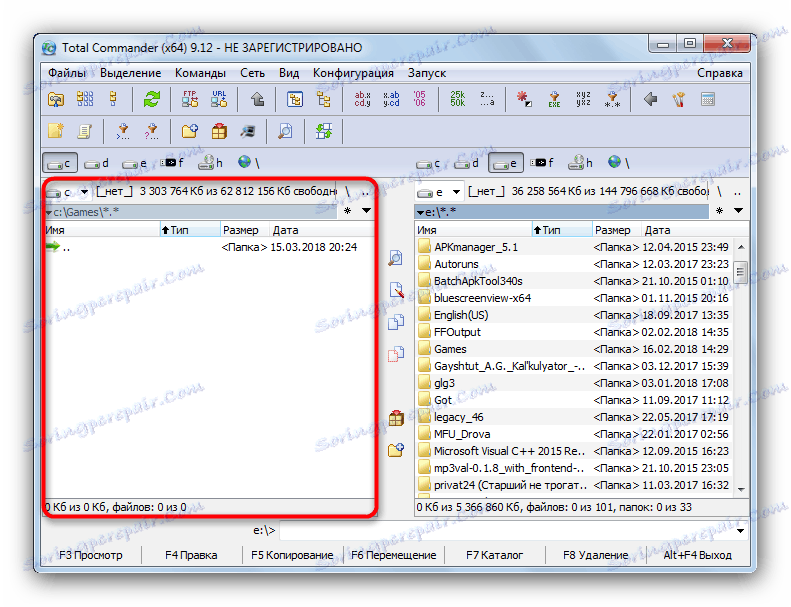
روش 2: مدیر FAR
جایگزین دیگری برای "Explorer" ، مدیر HEADLIGHT، همچنین کاملا با این کار مواجه است.
- برنامه را باز کنید همانطور که در روش با مجموع فرمانده، در قسمت چپ، محل نهایی پوشه با بازی کپی شده را انتخاب کنید. برای انجام این کار، Alt + F1 را فشار دهید تا به انتخاب دیسک ها بروید.
![انتخاب دیسک مقصد برای انتقال پوشه بازی از فلش درایو USB به کامپیوتر در FAR Manager]()
پس از انتخاب لازم، ما به پوشه ای که در آن دایرکتوری با بازی قرار می گیرد منتقل می شود. - در پانل سمت راست، به فلش درایو USB وصل شده به کامپیوتر بروید. Alt + F2 را فشار دهید و دیسک را با برچسب "قابل جابجایی" انتخاب کنید .
![انتخاب فلش درایو برای انتقال پوشه بازی با در کامپیوتر خود به FAR Manager]()
پوشه را با بازی با یک کلیک از دکمه سمت راست موس را انتخاب کنید و "کپی" را از منوی زمینه انتخاب کنید. - به سمت چپ با پوشه مقصد باز بروید. با کلیک بر روی دکمه سمت راست ماوس، و سپس "چسباندن" .
- در پایان روند، پوشه ای با بازی در جای مناسب قرار خواهد گرفت.
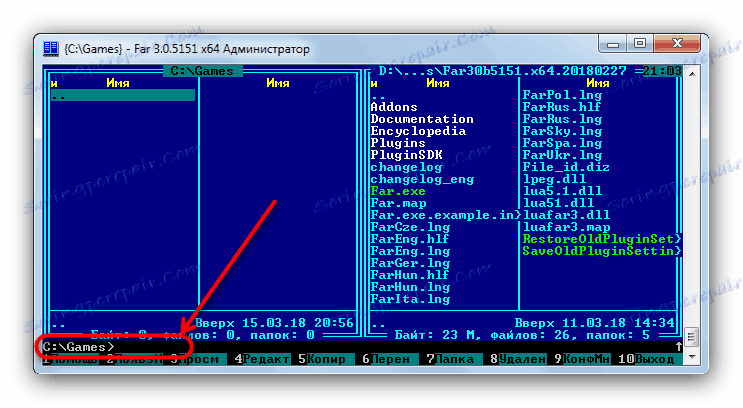
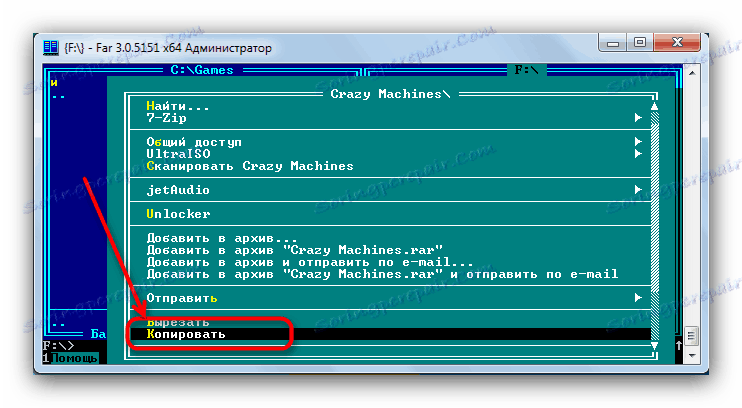
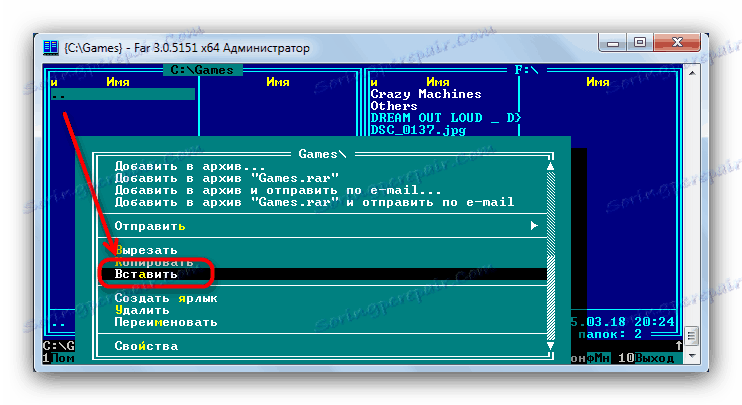
روش 3: سیستم های ویندوز سیستم
پیش فرض خوب ویندوز اکسپلورر ، مدیر فایل ویندوز نیز قادر به برطرف کردن وظیفه انتقال بازی از درایو فلش به کامپیوتر است.
- پس از وصل کردن درایو به کامپیوتر، "شروع" را باز کرده و مورد "کامپیوتر" را در آن انتخاب کنید .
![برای دسترسی به درایو فلش، شروع کامپیوتر را باز کنید.]()
در پنجره ای که با دستگاه های ذخیره سازی موجود باز می شود، یک درایو فلش خارجی را انتخاب کنید (با یک آیکون خاص نشان داده می شود) و برای باز کردن آن دوبار کلیک کنید.![با استفاده از رایانه من، بازی با فلش را با بازی باز کنید]()
اگر autorun در سیستم شما فعال باشد، روی آیتم «باز کردن پوشه برای مشاهده فایل ها» در پنجره ای که هنگام اتصال فلش درایو USB ظاهر می شود کلیک کنید.
- به همین ترتیب، از طریق آیتم «کامپیوتر» ، به دایرکتوری بروید که در آن می خواهید بازی را آپلود کنید و / یا فایل ها را ذخیره کنید. هر جایی که امکان دارد، آن را به هر جا منتقل کنید، و ساده ترین کشیدن انجام خواهد شد.
![پوشه بازی را از درایو USB به دایرکتوری مقصد بکشید]()
همچنین ببینید: چه کاری باید انجام دهید، اگر فایل ها از کامپیوتر به فلش درایو USB کپی نمی شوند
- بررسی عملکرد بازی منتخب و صرفه جویی در آن را بررسی کنید.
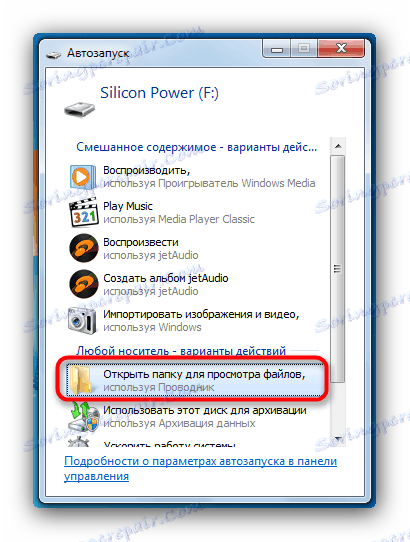
این روش برای کاربران مفید است که توانایی استفاده از ابزارهای شخص ثالث را ندارند و یا به سادگی نمی خواهند این کار را انجام دهند.
بالا بردن بالا، به یاد داشته باشید یک واقعیت مهم دیگر - با حرکت معمول یا کپی کردن، انتقال بازی های مجاز به یک کامپیوتر دیگر امکان پذیر نخواهد بود. استثنائات کسانی هستند که در Steam به دست آورده اند - به منظور اجرای آنها، شما باید وارد حساب کاربری خود شوید در این رایانه و فایل های بازی را بررسی کنید .